win10设置或取消定时关机的方法
发布时间:2017-06-06 16:15
相关话题
有些小伙伴对win10应该不太熟悉,所以不知道如何去设置定时关机或者取消定时关机。那么你知win10怎么设置或取消定时关机吗?下面是学习小编给大家整理的有关介绍win10设置或取消定时关机的方法,希望对大家有帮助!
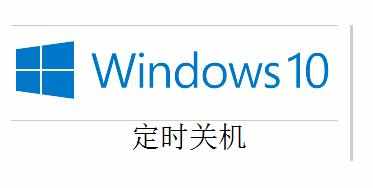
win10设置或取消定时关机的方法
右击开始——命令提示符——打开
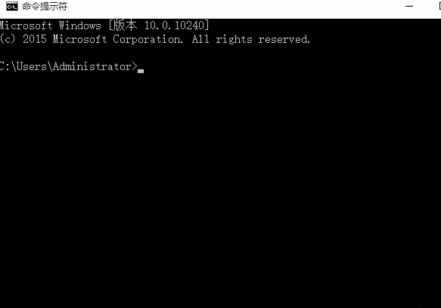
2然后输入shutdown -s -t,它会出现这个,有详细的解释
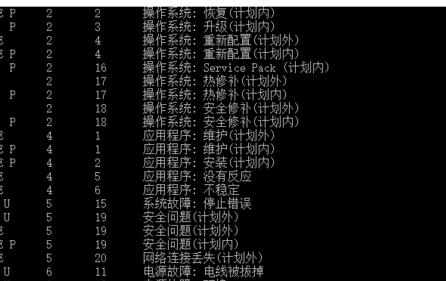
3这个是按秒计算的,所以呢,你如果想要在10中后关机,10×60=600,输入
shutdown -s -t 600,然后它会出现这个提示

4这样在十分钟之后电脑就会自动关机,不管你在进行什么操作
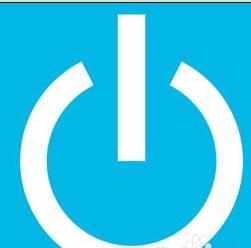
2.取消定时关机
和上面一样,打开命令提示符,输入shutdown -s -t 600,显示横线上的字的话,说明你创建了定时关机
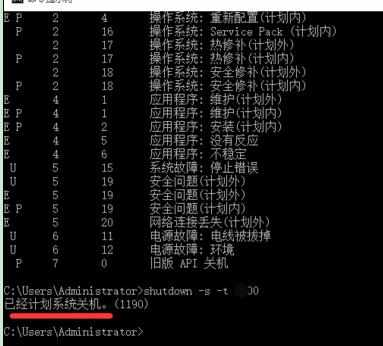
输入shutdown /a 然后回车

电脑会提示计划已取消,说明电脑定时关机就取消了

看了“win10设置或取消定时关机的方法”的人也看了
1.win10系统怎么设置定时关机
2.怎么设置win10定时关机
3.win10怎么设置定时关机
4.win10定时关机怎么设置
5.Win10如何设置定时关机

win10设置或取消定时关机的方法的评论条评论